photoshop设计教程:制作咖啡情缘效果(7)
来源:未知
作者:学photoshop
学习:410人次
制作咖啡情缘效果

主要通过钢笔工具绘制路径并转化为选区,然后剪切选区图像粘贴在新建图层上,再运用图层混合属性来实现柔光、强光、线性减淡等效果。
步骤如下:
1、新建文件,将背景色设为白色。如图1所示:
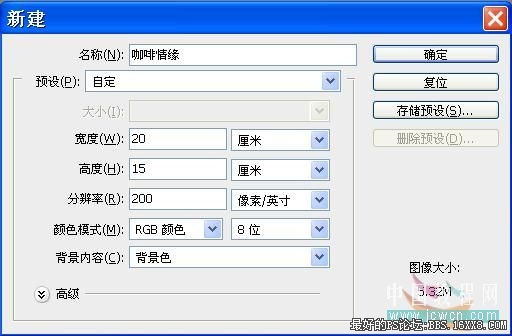
2、打开“咖啡豆”文件,执行“选择”/“全选”命令,执行“编辑”/“拷贝”命令,然后回到“咖啡情缘”画布上,执行“编辑”/“粘贴”命令,并重命名为:咖啡豆。单击“好”确定。按“Ctrl+T”进行自由变换。如图2所示:
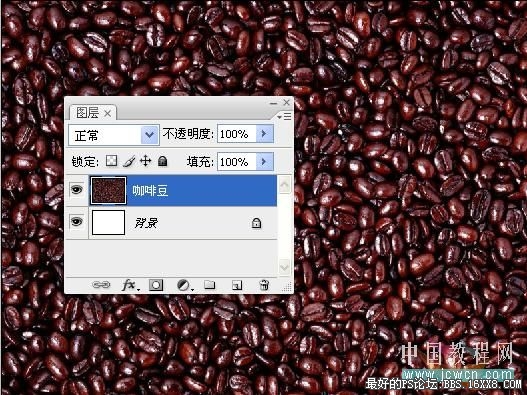
3、置入“咖啡杯”图层。用“魔棒工具”(把容差值设置为:20)把“咖啡杯”抠出来,执行羽化“Ctrl+Alt+D”,半径为:1PX。执行“编辑”/“拷贝”命令,然后回到“咖啡情缘”画布上,执行“编辑”/“粘贴”命令,并重命名为:咖啡杯。单击“好”确定。按“Ctrl+T”进行自由变换。如图3所示:

4、绘制路径。单击“钢笔工具”,如图4所示。

5、存储路径。双击路径面板中的工作路径,弹出“存储路径”对话框,按“确定”。
6、建立选区。按住Ctrl键同时在路径面板中的“路径1图层上单击,为其建立选区,如图5所示:

7、羽化选区。回到图层面板,执行“选择”/“羽化”命令,羽化半径设为3,单击“好”按钮。剪切选区。执行“编辑”/“剪切”命令。
8、新建图层,重命名为“咖啡”。粘贴图像。执行“编辑”/“粘贴”命令。更改图层混合属性。选中“咖啡”图层,将图层混合模式改为:柔光,得到如图6所示效果。

9、绘制路径。单击钢笔工具。得到如图7所示效果。

存储路径。双击路径面板中的工作路径,按确定。建立选区。按住Ctrl键同时在路径面板中的“路径2图层上单击,为其建立选区,如图8所示:

10、剪切选区。执行“编辑”/“剪切”命令。新建图层,重命名为“咖啡怀身”。粘贴图像。执行“编辑”/“粘贴”命令。更改图层混合属性。选中“咖啡”图层,将图层混合模式改为:线性减淡,执行“选择”/“载入选区”,再执行羽化,半径为:3。得到如图9所示效果。

11、绘制碟子的路径。单击钢笔工具,如图10所示:

12、存储路径。双击路径面板中的工作路径,按“确定”。建立选区。按住Ctrl键同时在路径面板中的“路径3图层上单击,为其建立选区。剪切选区并粘贴图像。重复第8的方法剪切选区并粘贴图像,将新建的图层改名为“碟子”。并将图层属性更改为“强光”,得到如图11所示:

13、喷绘咖啡热气。新建一图层。单击画笔工具,并在选项栏上方选择“经过设置可以启用喷枪功能”工具按钮。将笔刷设置为300的柔角笔刷,将不透明度设置为34%,在选区内轻轻扫出咖啡热气。取消选区。执行“选择”/“取消选择”命令,最后完成,效果如图12所示。


主要通过钢笔工具绘制路径并转化为选区,然后剪切选区图像粘贴在新建图层上,再运用图层混合属性来实现柔光、强光、线性减淡等效果。
步骤如下:
1、新建文件,将背景色设为白色。如图1所示:
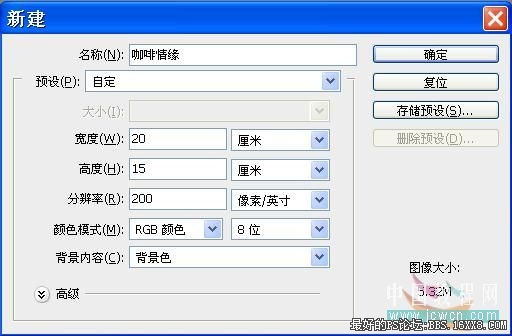
2、打开“咖啡豆”文件,执行“选择”/“全选”命令,执行“编辑”/“拷贝”命令,然后回到“咖啡情缘”画布上,执行“编辑”/“粘贴”命令,并重命名为:咖啡豆。单击“好”确定。按“Ctrl+T”进行自由变换。如图2所示:
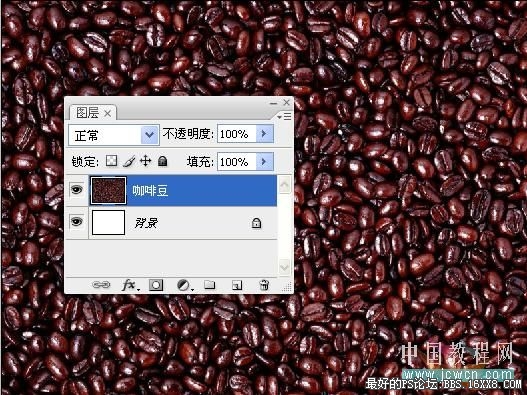
3、置入“咖啡杯”图层。用“魔棒工具”(把容差值设置为:20)把“咖啡杯”抠出来,执行羽化“Ctrl+Alt+D”,半径为:1PX。执行“编辑”/“拷贝”命令,然后回到“咖啡情缘”画布上,执行“编辑”/“粘贴”命令,并重命名为:咖啡杯。单击“好”确定。按“Ctrl+T”进行自由变换。如图3所示:

4、绘制路径。单击“钢笔工具”,如图4所示。

5、存储路径。双击路径面板中的工作路径,弹出“存储路径”对话框,按“确定”。
6、建立选区。按住Ctrl键同时在路径面板中的“路径1图层上单击,为其建立选区,如图5所示:

7、羽化选区。回到图层面板,执行“选择”/“羽化”命令,羽化半径设为3,单击“好”按钮。剪切选区。执行“编辑”/“剪切”命令。
8、新建图层,重命名为“咖啡”。粘贴图像。执行“编辑”/“粘贴”命令。更改图层混合属性。选中“咖啡”图层,将图层混合模式改为:柔光,得到如图6所示效果。

9、绘制路径。单击钢笔工具。得到如图7所示效果。

存储路径。双击路径面板中的工作路径,按确定。建立选区。按住Ctrl键同时在路径面板中的“路径2图层上单击,为其建立选区,如图8所示:

10、剪切选区。执行“编辑”/“剪切”命令。新建图层,重命名为“咖啡怀身”。粘贴图像。执行“编辑”/“粘贴”命令。更改图层混合属性。选中“咖啡”图层,将图层混合模式改为:线性减淡,执行“选择”/“载入选区”,再执行羽化,半径为:3。得到如图9所示效果。

11、绘制碟子的路径。单击钢笔工具,如图10所示:

12、存储路径。双击路径面板中的工作路径,按“确定”。建立选区。按住Ctrl键同时在路径面板中的“路径3图层上单击,为其建立选区。剪切选区并粘贴图像。重复第8的方法剪切选区并粘贴图像,将新建的图层改名为“碟子”。并将图层属性更改为“强光”,得到如图11所示:

13、喷绘咖啡热气。新建一图层。单击画笔工具,并在选项栏上方选择“经过设置可以启用喷枪功能”工具按钮。将笔刷设置为300的柔角笔刷,将不透明度设置为34%,在选区内轻轻扫出咖啡热气。取消选区。执行“选择”/“取消选择”命令,最后完成,效果如图12所示。

学习 · 提示
相关教程
关注大神微博加入>>
网友求助,请回答!







